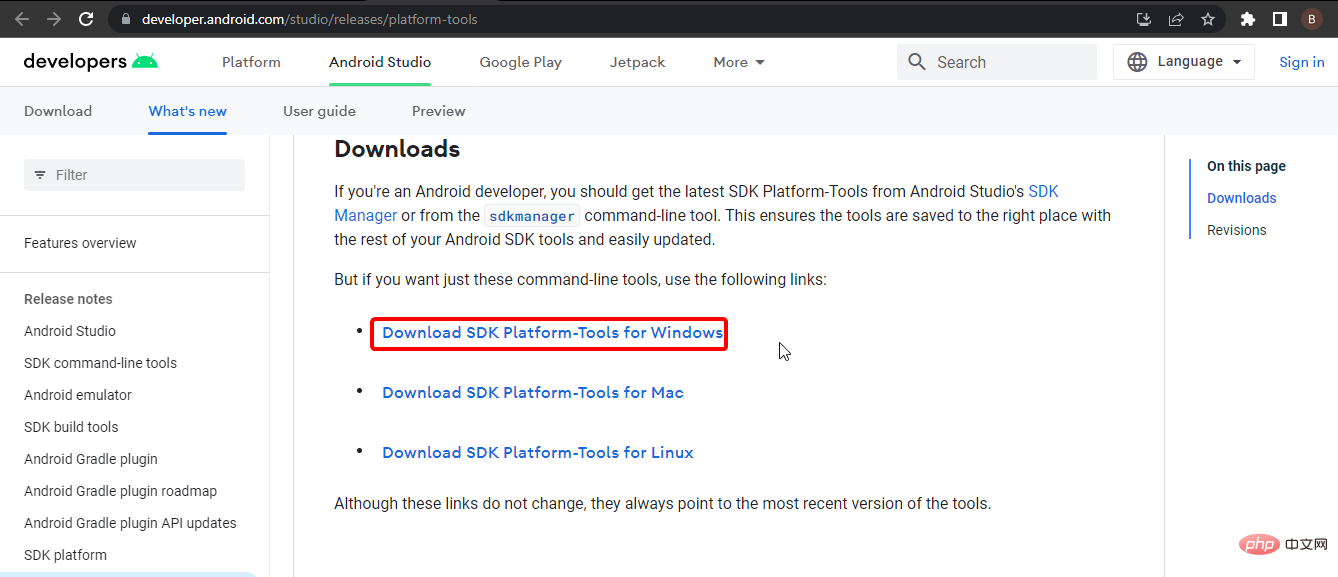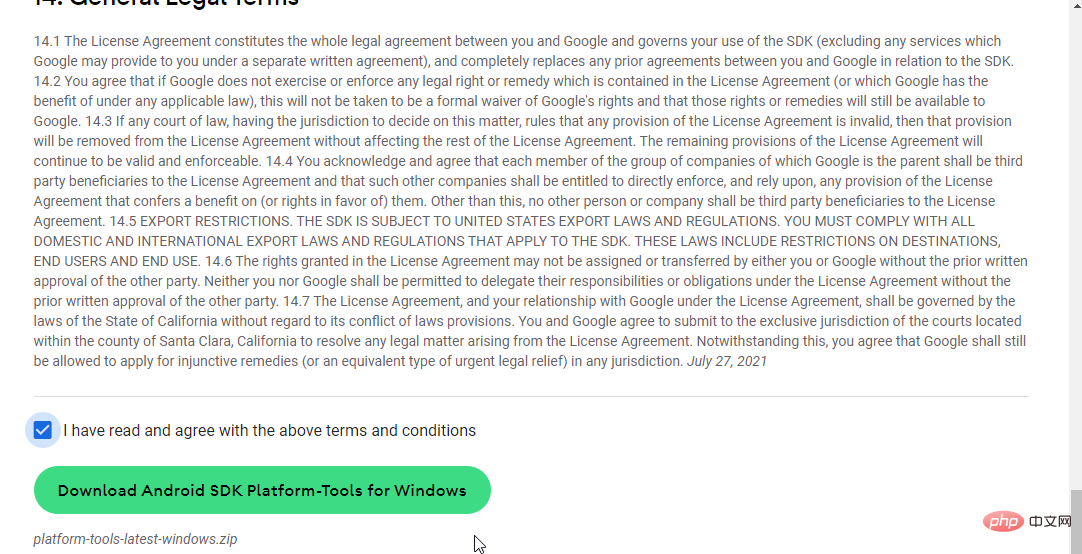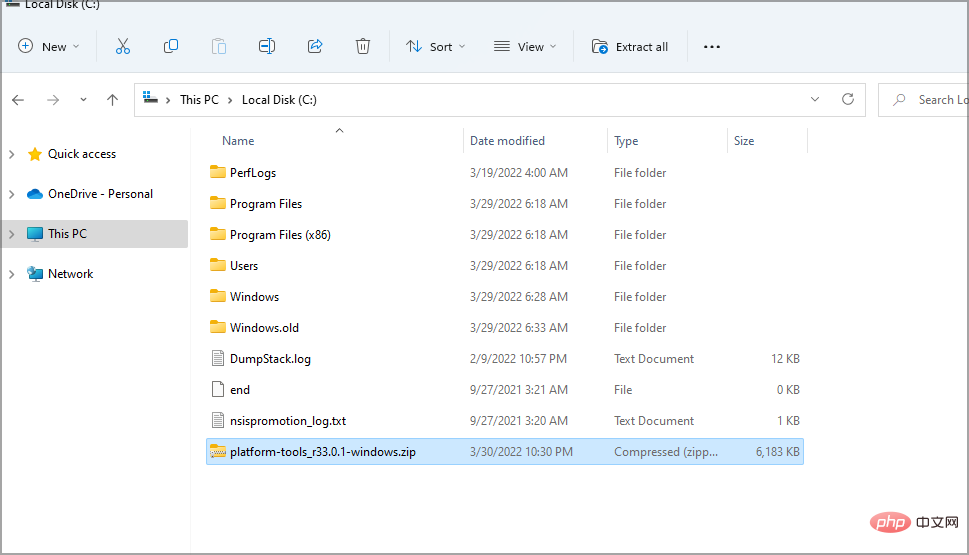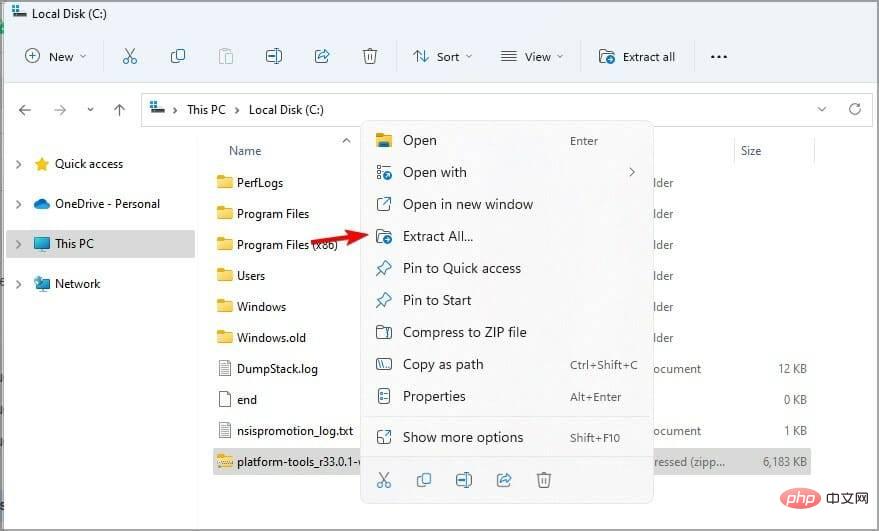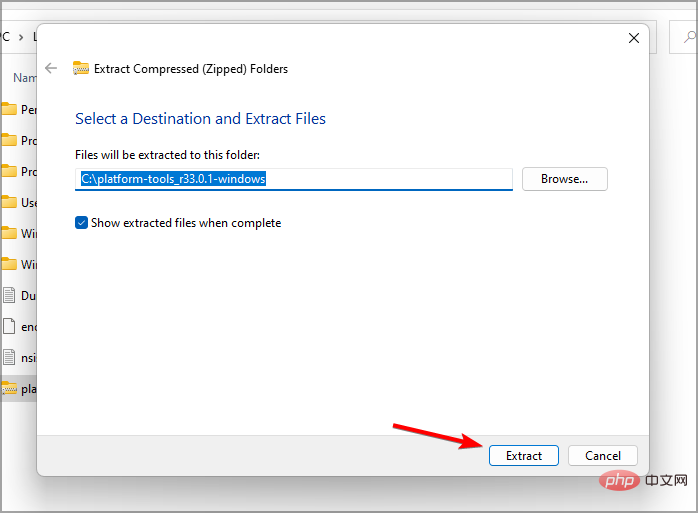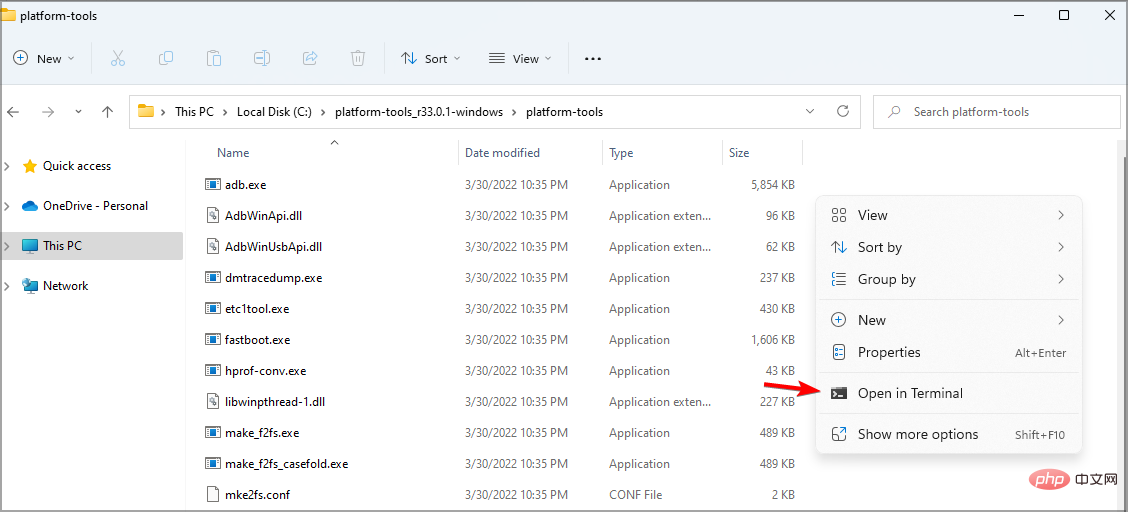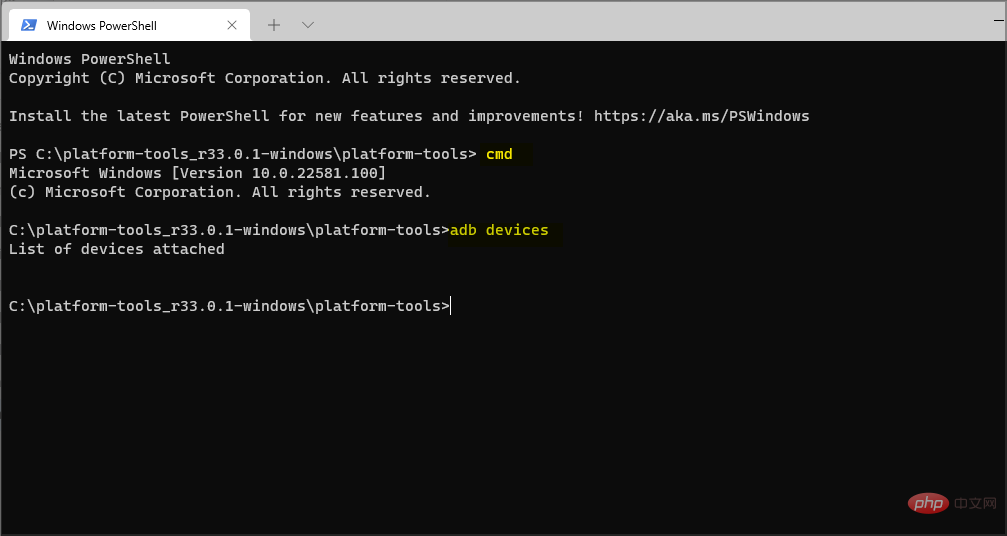如何在 Windows 11 上下载和安装 ADB 驱动程序
ADB 是一个命令行工具,允许用户在 Android 设备上执行复杂且不受限制的更改。您可以使用它来执行应用程序旁加载、自定义 ROM 闪存和固件升级,以及其他高级调整。
ADB 驱动程序促进了这一过程并确保 ADB 按预期工作。但是,与早期的操作系统一样,ADB 并未预装在 Windows 11 上。
因此,您必须自己安装驱动程序。在本教程中,我们不仅会向您展示如何安装 ADB 驱动程序,还会带您完成配置过程。
ADB 驱动程序可以安全安装吗?
亚行司机通常是安全的。它们不会对您的 PC 进行任何不必要的更改,因为它们仅充当您的系统和 Android 设备之间的桥梁。
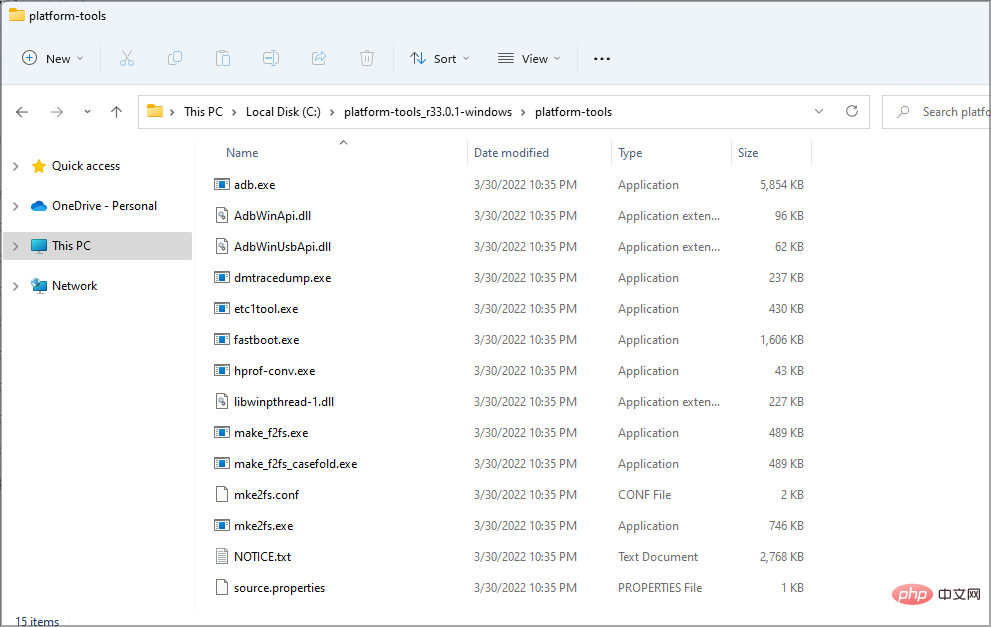
如果您错误地使用 ADB 驱动程序,它们只会成为问题。这也可以通过卸载驱动程序来挽救。
如何在 Windows 11 上安装和配置 ADB 驱动程序?
1.手动下载并安装ADB驱动
- 转到 Android SDK Platform Tools 网站并单击Download SDK Platform-tools for Windows选项。

- 出现提示时,选中条款和条件复选框,然后单击Download Android SDK Platform-Tools for Windows按钮。

- 下载完成后,找到下载的文件并将其移动到C盘的根文件夹。如果你不熟悉,那就是
<strong>C:\</strong>
- 右键单击 zip 文件并选择全部提取。

- 现在单击提取以开始该过程。

- 等待文件被提取。
- 进入您提取的文件夹。

- 右键单击空白区域并选择Open in Terminal。

- 运行以下命令:
<strong>cmd<br>adb devices</strong>
完成此操作后,您应该会看到连接到 PC 的所有设备的列表。
2.自动下载并安装ADB驱动
您还可以使用一流的驱动程序更新程序自动下载 Windows 11 ADB 驱动程序。此选项为您节省了执行第一个解决方案中列出的大量步骤的压力。
借助来自数千名开发人员的原始驱动程序的大型数据库,您一定会获得避免 PC 上出现错误所需的所有驱动程序。
一些最常见的 Windows 错误和错误是由旧的或不兼容的驱动程序造成的。缺乏最新系统可能会导致滞后、系统错误甚至蓝屏死机。为避免此类问题,您可以使用自动工具,只需单击几下即可在您的 Windows PC 上查找、下载和安装正确的驱动程序版本,我们强烈推荐DriverFix。这是如何做到的:
- 下载并安装 DriverFix。
- 启动应用程序。
- 等待 DriverFix 检测到所有有故障的驱动程序。
- 该软件现在将向您显示所有有问题的驱动程序,您只需要选择您想要修复的驱动程序。
- 等待 DriverFix 下载并安装最新的驱动程序。
- 重新启动PC 以使更改生效。

驱动修复
如果您今天下载并使用这个强大的软件,驱动程序将不再产生任何问题。
免费试用访问网站
免责声明:此程序需要从免费版本升级才能执行某些特定操作。
为什么 Windows 11 ADB 不工作?
此问题有多种原因,并且可能是您的环境变量不正确,因此如果要修复此问题,则需要对其进行调整。
您还需要检查您的手机设置,并确保启用了 USB 调试等功能,然后才能正确使用 ADB。
有关此问题的更多信息,请随时访问我们的 Windows 无法安装 ADB 界面文章。
你有它:关于在 Windows 11 上安装 ADB 驱动程序的广泛教程。我们希望你觉得这个教程有用,它可以帮助你最好地回到你的创意开发者那里。
以上是如何在 Windows 11 上下载和安装 ADB 驱动程序的详细内容。更多信息请关注PHP中文网其他相关文章!

热AI工具

Undresser.AI Undress
人工智能驱动的应用程序,用于创建逼真的裸体照片

AI Clothes Remover
用于从照片中去除衣服的在线人工智能工具。

Undress AI Tool
免费脱衣服图片

Clothoff.io
AI脱衣机

Video Face Swap
使用我们完全免费的人工智能换脸工具轻松在任何视频中换脸!

热门文章

热工具

记事本++7.3.1
好用且免费的代码编辑器

SublimeText3汉化版
中文版,非常好用

禅工作室 13.0.1
功能强大的PHP集成开发环境

Dreamweaver CS6
视觉化网页开发工具

SublimeText3 Mac版
神级代码编辑软件(SublimeText3)